| 1 | Stiskněte tlačítko Menu. Stisknutím tlačítka Stisknutím tlačítka Zvolte možnost WLAN. | |||||||||||||||||||||||||
| 2 | Zapněte počítač Macintosh. | |||||||||||||||||||||||||
| 3 | Vložte přiložený disk CD-ROM do jednotky CD-ROM. Poklepejte na ikonu MFL-Pro Suite na ploše. | |||||||||||||||||||||||||
| 4 | Poklepejte na položku Utilities (Nástroje). 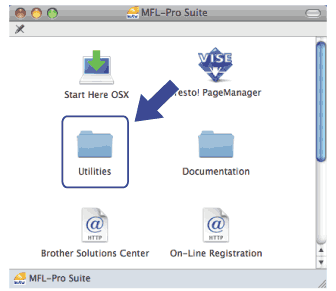 | |||||||||||||||||||||||||
| 5 | Poklepejte na položku Wireless Device Setup Wizard (Průvodce nastavením bezdrátového zařízení). 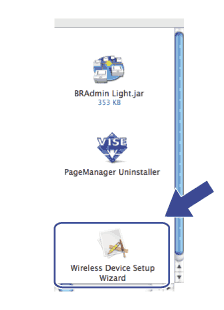 | |||||||||||||||||||||||||
| 6 | Vyberte možnost Automatic install (Advanced) (Automatická instalace (pokročilé)) a klepněte na tlačítko Next (Další). 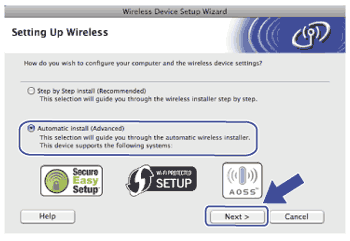 | |||||||||||||||||||||||||
| 7 | Přečtěte si Important Notice (Důležité oznámení) a klepněte na tlačítko Next (Další). 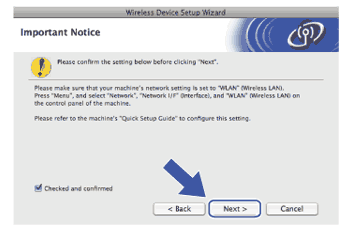 | |||||||||||||||||||||||||
| 8 | Potvrďte zprávu na obrazovce a klepněte na tlačítko Next (Další). 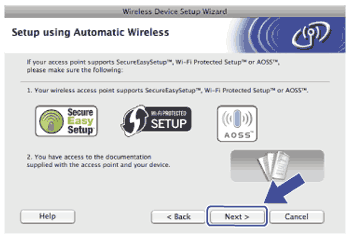 | |||||||||||||||||||||||||
| 9 | Stisknutím tlačítka Menu,
| |||||||||||||||||||||||||
| 10 | Zařízení bude po dobu 2 minut vyhledávat přístupové body s podporou režimu SecureEasySetup™, Wi-Fi Protected Setup™ nebo AOSS™. | |||||||||||||||||||||||||
| 11 | Nastavte přístupový bod na režim SecureEasySetup™, Wi-Fi Protected Setup™ nebo AOSS™, podle toho, který režim je přístupovým bodem podporován. Instrukce naleznete v uživatelské příručce dodané s přístupovým bodem. | |||||||||||||||||||||||||
| 12 | Pokud se na displeji LCD zobrazí údaj Pripojeno, zařízení se úspěšně připojilo ke směrovači nebo přístupovému bodu. Nyní můžete zařízení používat v bezdrátové síti. Pokud se na displeji LCD zobrazí údaj Chyba spojeni, bylo zjištěno překrývání relací. Zařízení rozpoznalo v síti více než jeden přístupový bod/směrovač se zapnutým režimem SecureEasySetup™, Wi-Fi Protected Setup™ nebo AOSS™. Ujistěte se, že je režim SecureEasySetup™, Wi-Fi Protected Setup™ nebo AOSS™ zapnutý pouze pro jeden přístupový bod/směrovač a začněte znovu od kroku 9. Pokud se na displeji LCD zobrazí údaj Zadny prist bod nebo Zadny pristupovy bod, nerozpoznal přístroj v síti váš přístupový bod/směrovač se zapnutým režimem SecureEasySetup™, Wi-Fi Protected Setup™ nebo AOSS™. Přesuňte přístroj blíže k přístupovému bodu/směrovači a začněte znovu od kroku 9. Pokud se na displeji LCD zobrazí údaj Porucha komunik. nebo Pripojeni selhalo, připojení k přístupovému bodu/směrovači se nezdařilo. Vraťte se ke kroku 9 a opakujte postup. Pokud se opět zobrazí stejná zpráva, proveďte obnovení výchozího továrního nastavení zařízení a opakujte postup. (Informace o tom, jak obnovit nastavení zařízení, naleznete v části Obnovení síťových nastavení na výchozí nastavení.) Zprávy na displeji LCD při používání nabídky SES/WPS/AOSS ovládacího panelu
| |||||||||||||||||||||||||
| 13 | Klepněte na tlačítko Next (Další). 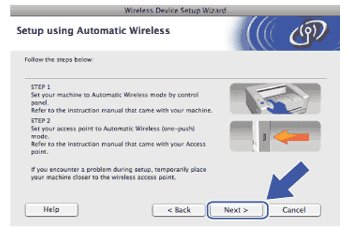 | |||||||||||||||||||||||||
| 14 | Jakmile se ujistíte, že jste dokončili nastavení bezdrátového připojení, zaškrtněte políčko a klepněte na tlačítko Finish (Konec). 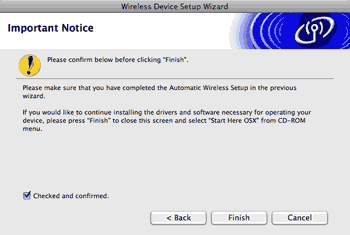 |